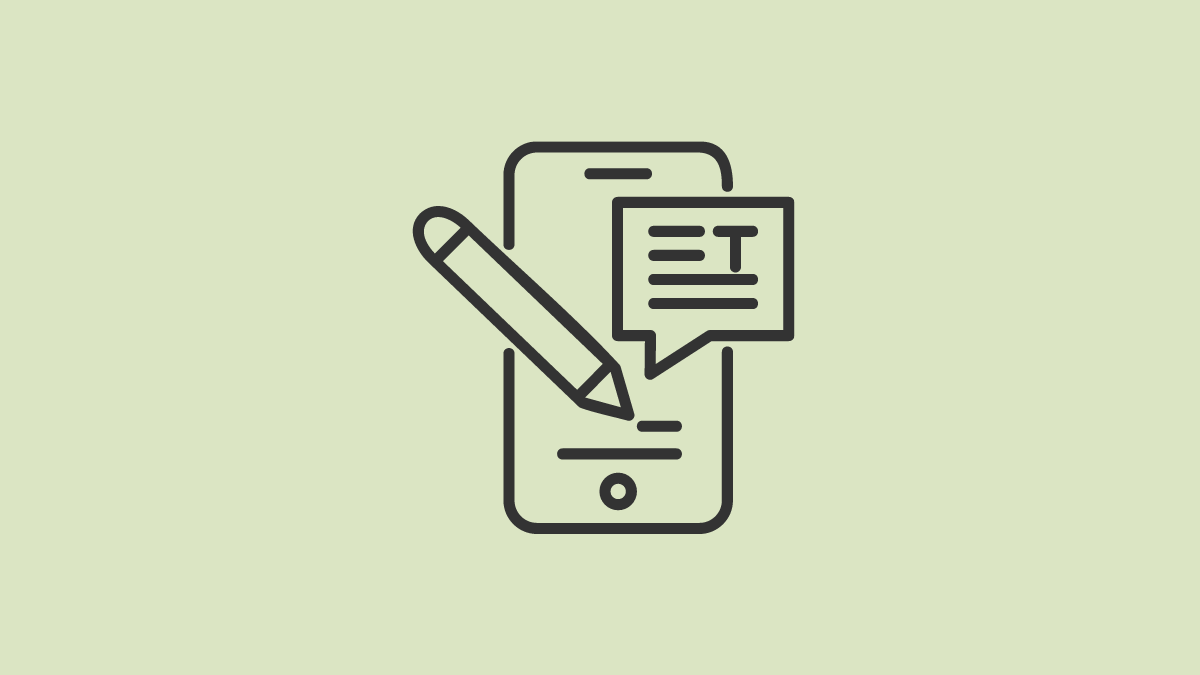Instagram может быть платформой для обмена фотографиями, видео и роликами, но иногда именно текст бросается в глаза. Возможно, кто-то поделился ссылкой в своей подписи или комментарии в Instagram, и вы хотите открыть ее. Но, к сожалению, ссылки, которыми поделились в подписях или комментариях Instagram, не кликабельны.
Итак, какова альтернатива? Если вы не хотите вводить все это самостоятельно, и давайте посмотрим правде в глаза, никто этого не делает, единственный вариант — скопировать текст, чтобы получить эту ссылку. Или, может быть, вы наткнулись на красивую подпись, которую хотите скопировать для своих сообщений. Но проблема в том, что приложение Instagram на наших телефонах тоже не позволяет копировать текст. Итак, каково решение? Как обычно, мы собираемся использовать обходные пути для копирования текста из Instagram на iPhone.
Используйте функцию Live Text на iPhone
Apple представила функцию живого текста в iOS 15. На iPhone XS, XR и более поздних версиях функция живого текста может обнаруживать текст на изображениях на вашем iPhone или в Интернете, чтобы вы могли копировать и делиться или переводить текст на фотографиях. Мы будем использовать эту функцию для копирования текста из Instagram, что сделает все это испытание совершенно безболезненным.
Сначала откройте приложение Instagram и перейдите к сообщению с заголовком/комментарием, который вы хотите скопировать. Затем сделайте скриншот текста. Чтобы сделать снимок экрана, одновременно нажимайте кнопки блокировки и увеличения громкости, пока не увидите миниатюру снимка экрана в левом нижнем углу экрана.
Как только миниатюра исчезнет, снимок экрана появится в приложении «Фотографии».
Перейдите в приложение «Фотографии» и откройте только что сделанный снимок экрана. Затем коснитесь и удерживайте слова, которые хотите скопировать, пока не появятся точки захвата. Переместите точки захвата, чтобы включить весь текст, который вы хотите включить, или нажмите «Выбрать все», чтобы выбрать весь текст на снимке экрана.
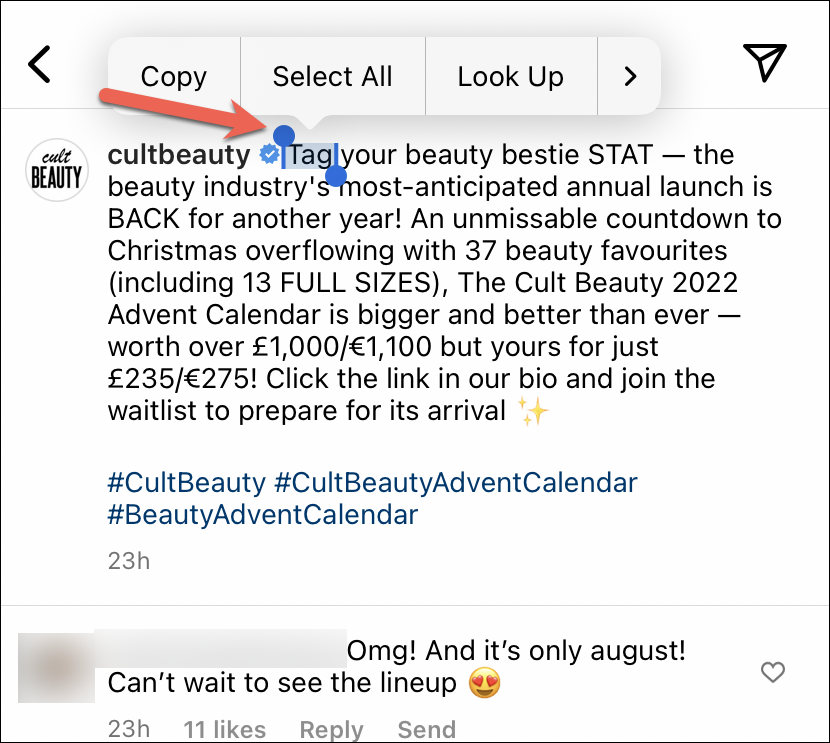
Затем нажмите кнопку «Копировать» из плавающих вариантов, чтобы скопировать текст. И вставьте его куда угодно.

Это так просто.
Используйте Instagram в браузерном приложении
К сожалению, функция Live Text доступна не на всех моделях iPhone. Итак, что, если на вашем iPhone нет функции живого текста, но вы все равно хотите скопировать что-то из подписи в Instagram? Есть простой обходной путь, который включает использование Instagram в браузере.
Перейдите к сообщению с текстом в заголовке и коснитесь значка «меню из трех точек».
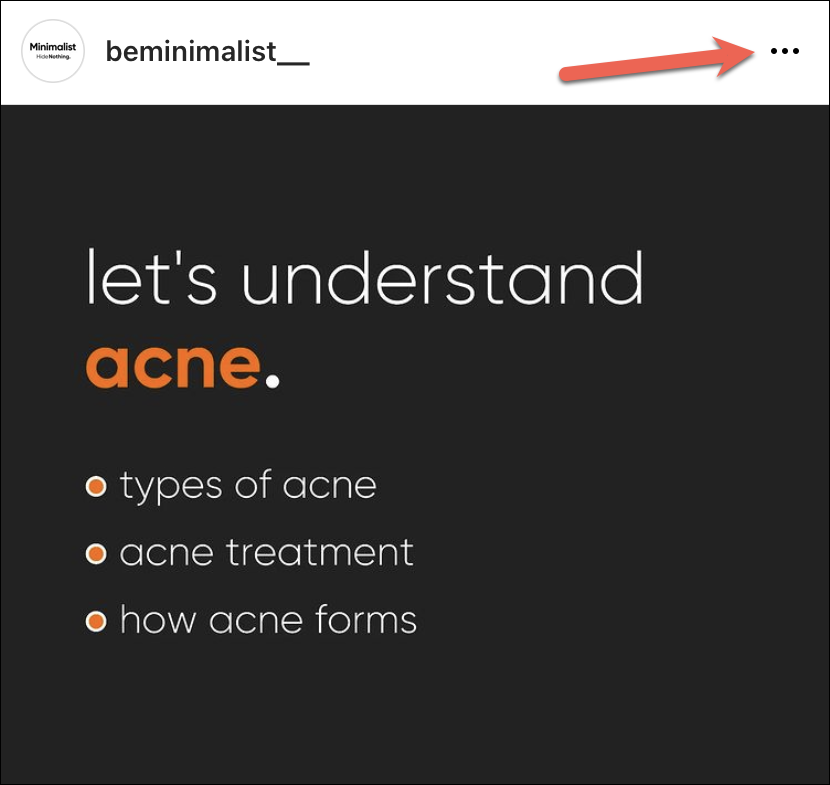
Затем коснитесь параметра «Ссылка» в меню, чтобы скопировать ссылку.
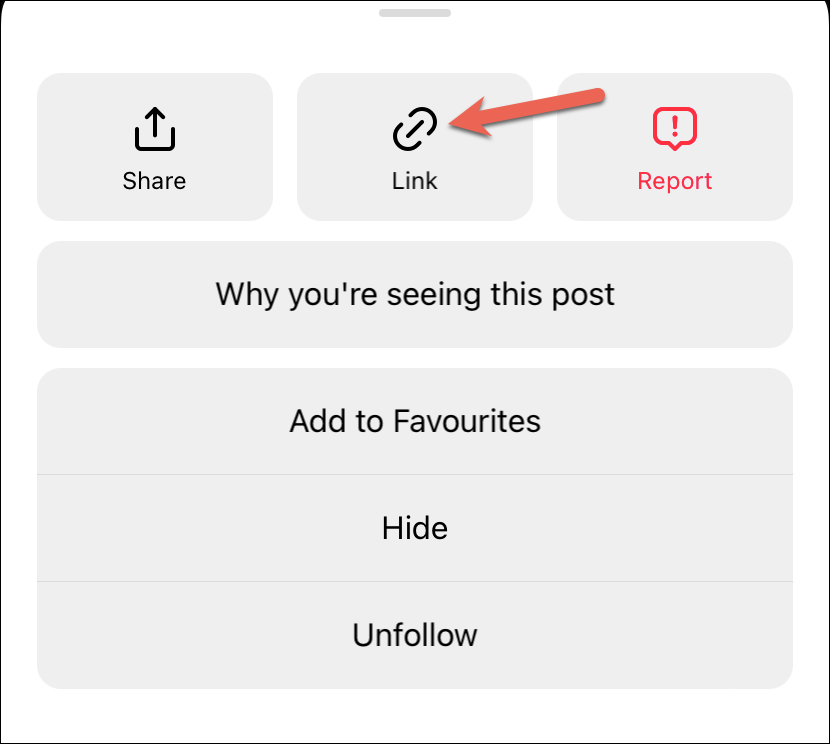
Скопируйте ссылку в браузере, чтобы открыть пост. Если вы ранее не входили в свою учетную запись в браузере, вам необходимо войти сейчас, чтобы получить доступ к полной подписи.
Вы также можете напрямую перейти на instagram.com и перейти к сообщению вручную.
Затем нажмите и удерживайте текст в подписи, пока не появятся точки захвата. Затем переместите их, чтобы включить полный текст, который вы хотите скопировать, и нажмите кнопку «Копировать».
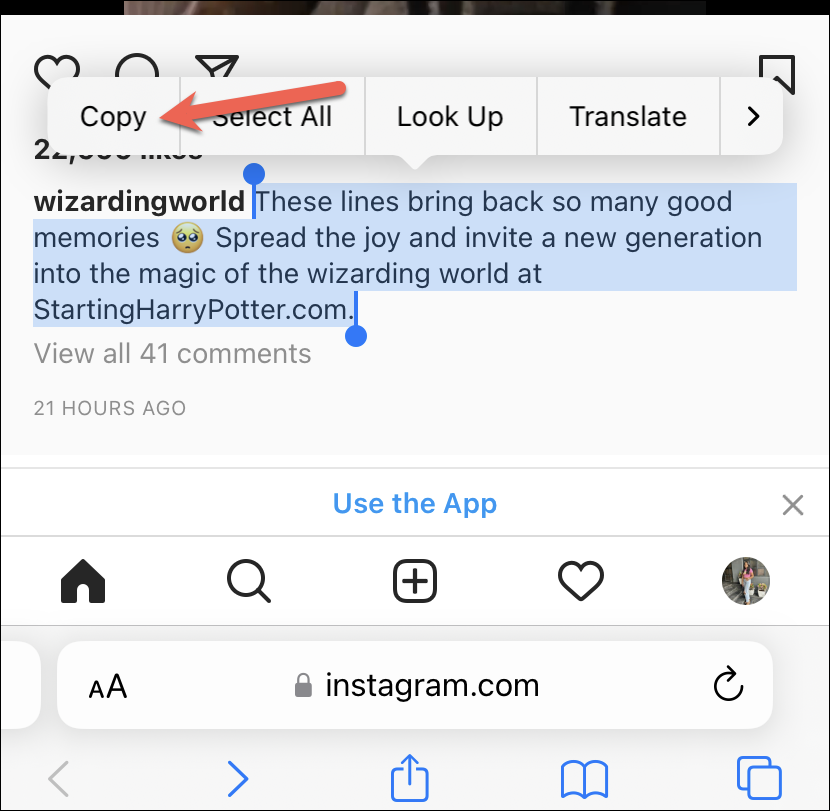
К сожалению, вы не можете копировать текст в комментариях таким образом, за исключением одного или двух комментариев, которые появляются непосредственно в ленте.
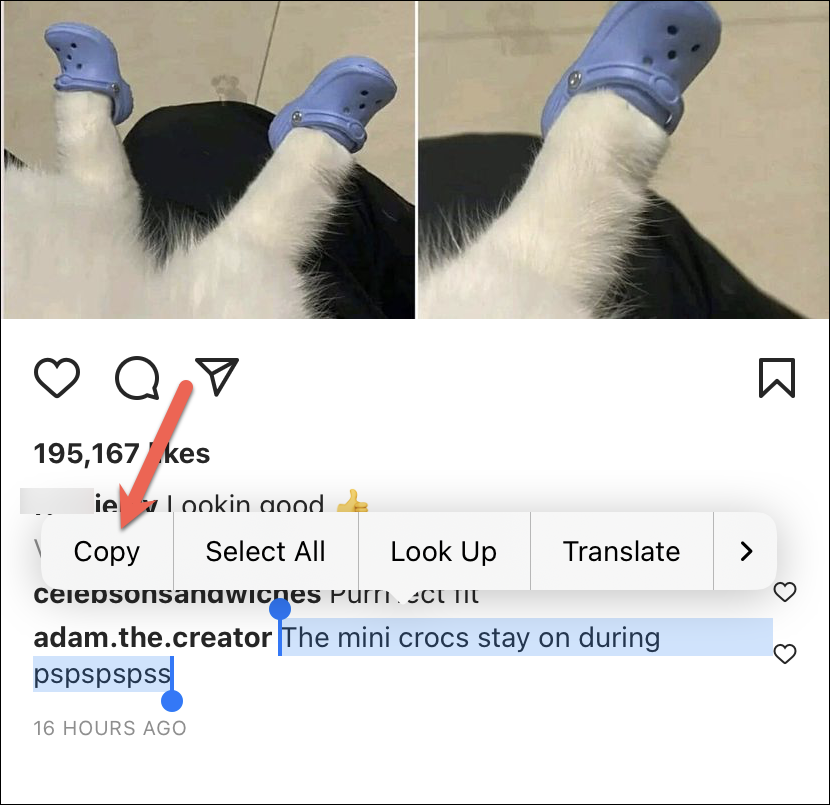
То есть, если вы нажмете кнопку «Просмотреть все комментарии» и попытаетесь скопировать комментарий или даже заголовок с этой страницы, вы не сможете это сделать.
Используйте Google Фото в качестве альтернативы
Если вы отчаянно хотите скопировать текст из комментария к публикации в Instagram, вы можете использовать приложение Google Фото. Вы можете использовать функцию «Google Объектив» в приложении Google Фото, чтобы обнаруживать и копировать текст со снимка экрана, независимо от того, поддерживает ли ваш телефон Live Text или нет.
Если у вас его еще нет, установите приложение «Google Фото» из App Store.
Сделайте скриншот раздела комментариев или подписи из приложения Instagram.
Затем перейдите в приложение Google Фото и откройте снимок экрана. Нажмите кнопку «Google Объектив» на панели инструментов внизу.
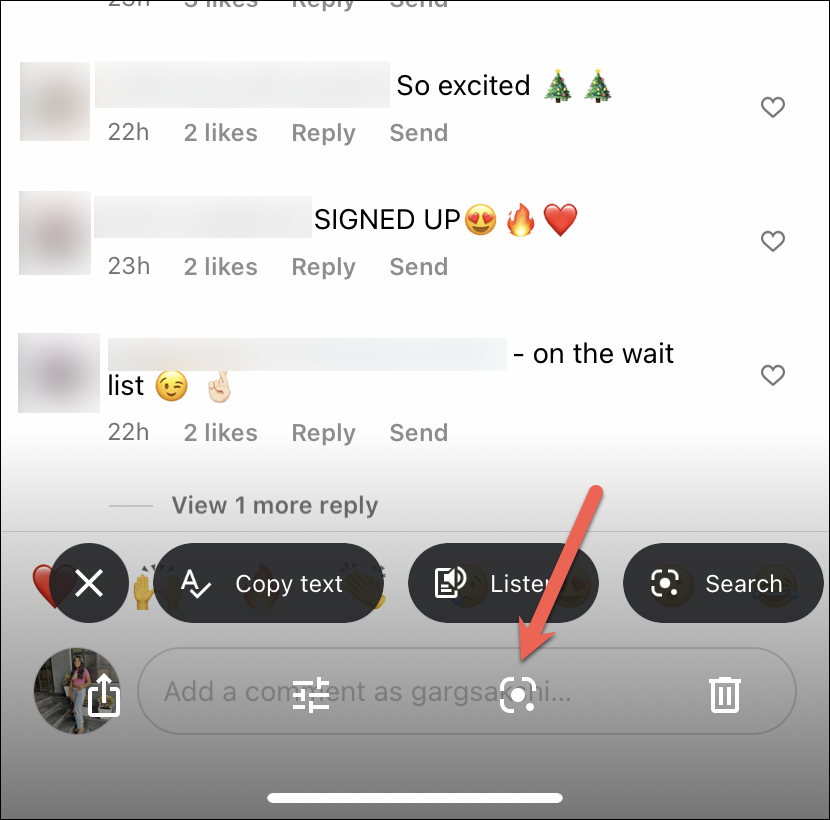
Переключитесь на опцию «Текст».
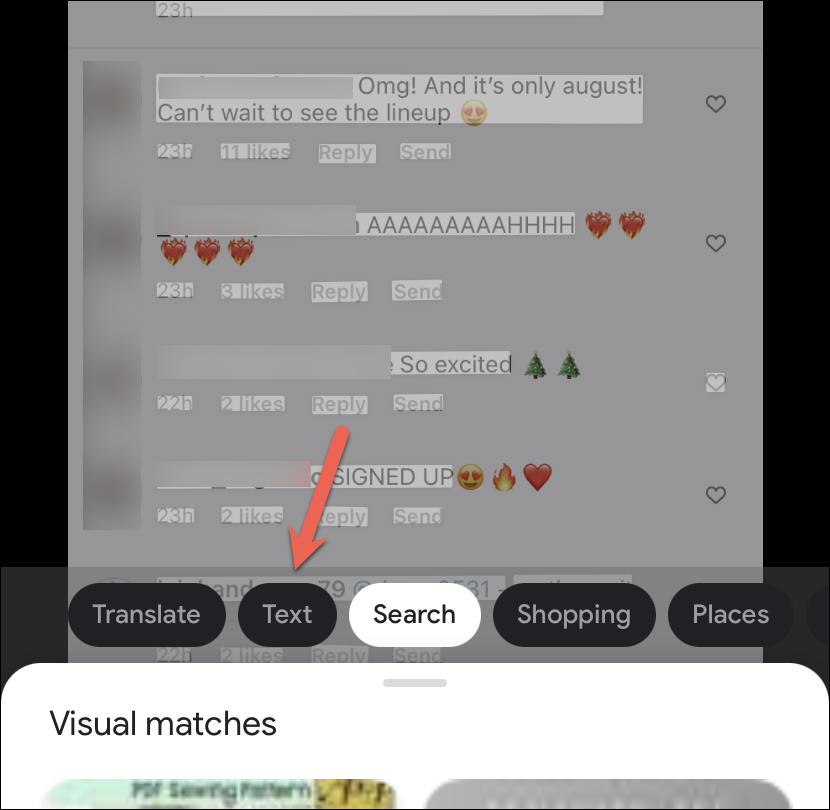
Как только текст будет обнаружен, нажмите и удерживайте слова, пока не появятся точки захвата. Затем переместите точки захвата, чтобы выбрать нужный текст, и коснитесь параметра «Копировать текст» внизу.
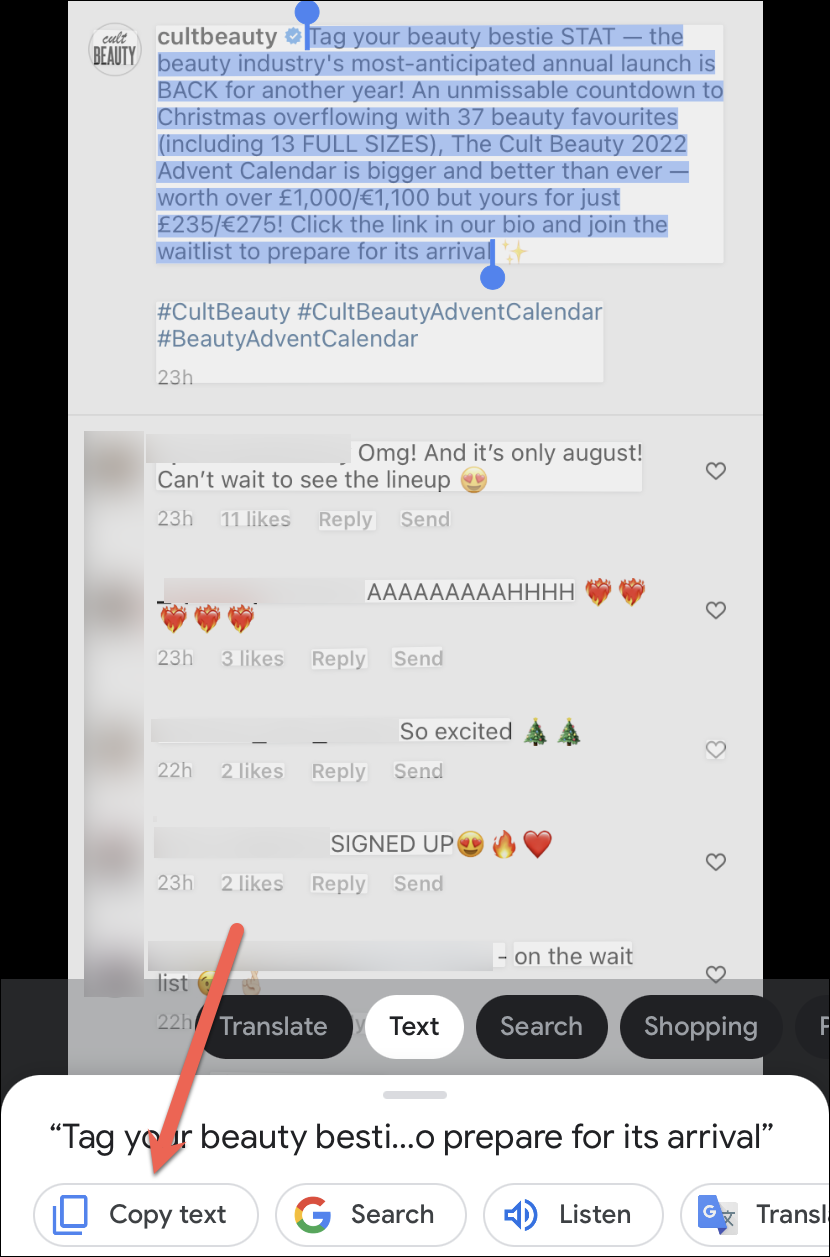
В следующий раз, когда вы наткнетесь на подпись, которую хотите скопировать для себя, или на ссылку в комментариях Instagram, у вас есть более простые способы, чем копировать ее вручную туда и обратно.